 2023-12-24 11:20:23
2023-12-24 11:20:23

我来告诉你一个简单又高效的方法!无论是在演讲中展示统计数据,还是分享学术报告中的研究论文,将PDF文件直接插入到PPT中,能够使你的演示更加生动有趣。不再需要繁琐地转换格式或截屏,只需几个简单的步骤,你就能轻松实现PPT和PDF的完美结合。让我们一起来探索这个令人惊喜的功能吧!
PPT内容插入PDF
福昕高级PDF编辑器产品可以轻松实现将PPT内容插入PDF文件的功能。用户可以直接将PPT文件拖放到编辑器界面中,或者通过点击菜单中的插入选项来选择PPT文件。编辑器会自动将PPT文件转换为PDF格式,并将其插入到当前PDF文件的指定位置。用户还可以根据需要调整插入的PPT内容的大小、位置和样式,以确保最佳的显示效果。这个功能非常实用,特别适用于需要将PPT演示文稿与其他文档合并或共享的用户。这个工具产品的强大功能和用户友好的界面使得PPT内容插入PDF变得简单快捷。
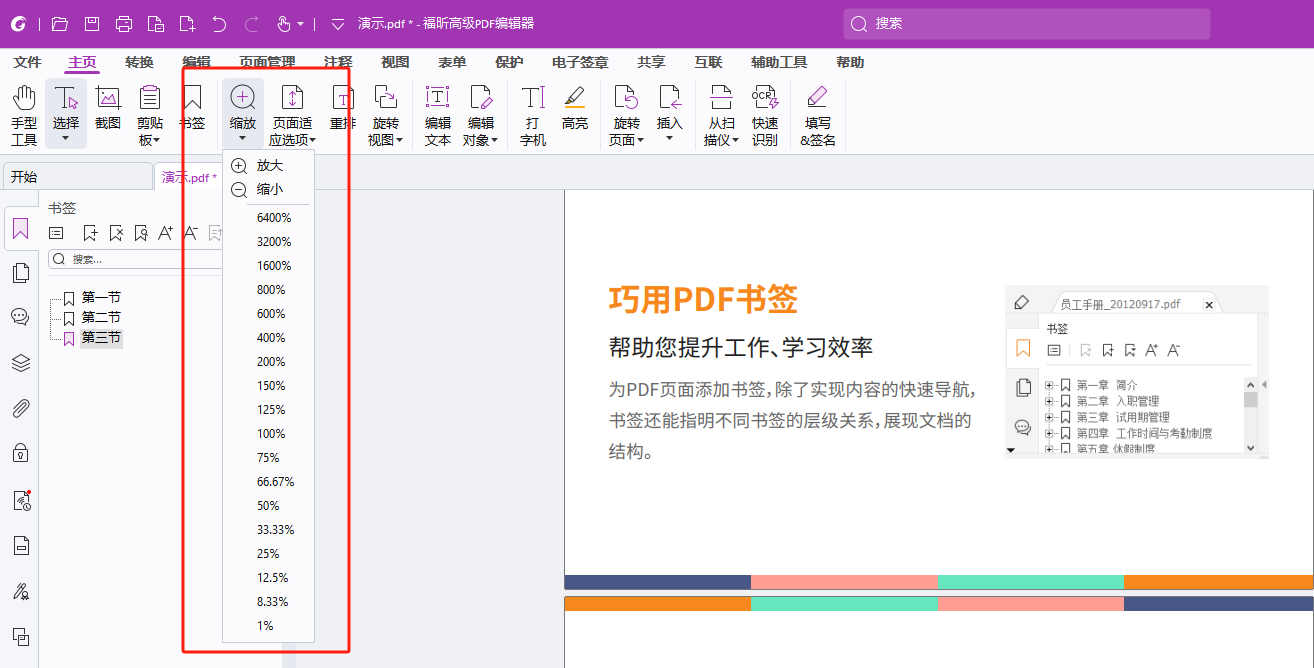
PPT内容插入PDF具体步骤!
使用福昕高级PDF编辑器插入PPT内容的具体步骤如下:首先,打开此工具软件。然后,点击菜单栏中的“插入”选项。接下来,选择“PPT”选项,浏览并选择要插入的PPT文件。在弹出的对话框中,可以选择插入整个PPT文件或者只插入其中的某几页。确认选择后,点击“确定”按钮。此工具会自动将选定的PPT内容插入到当前PDF文件的指定位置。用户还可以通过拖拽和调整大小的方式对插入的PPT内容进行布局和编辑。最后,保存修改后的PDF文件即可。通过以上步骤,用户可以方便地将PPT内容插入到PDF文件中,实现更丰富多样的文档编辑和制作。
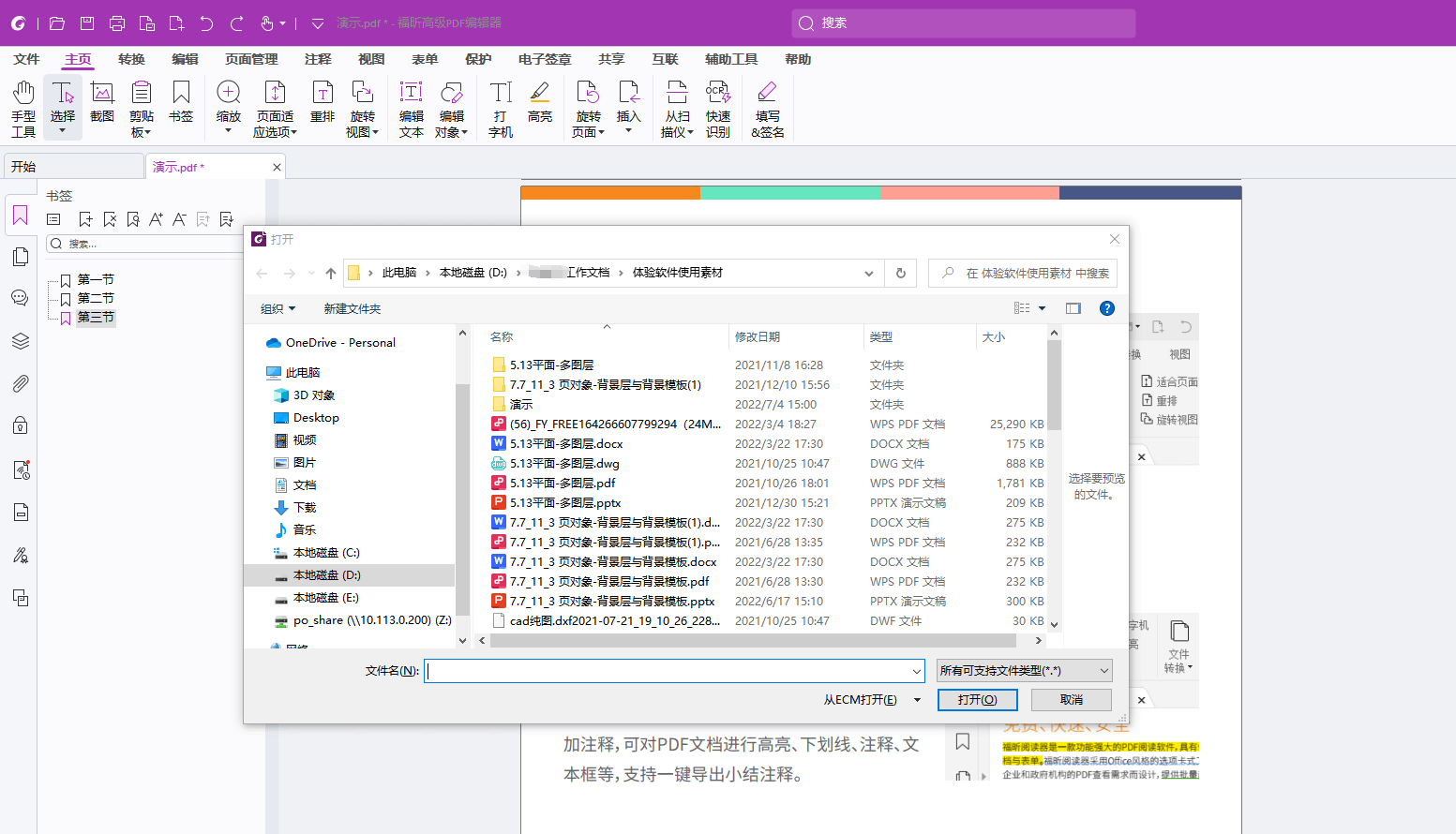
总之,这个工具以其便捷的PPT内容插入PDF功能,为用户提供了高效、优质的编辑体验,是值得推荐的一款软件。福昕高级PDF编辑器是一款功能强大的软件,它提供了PPT内容插入PDF的便捷解决方案。用户可以通过该编辑器将PPT中的文字、图片、表格等元素直接插入到PDF文档中,实现更灵活的编辑和排版。不仅如此,这个工具还支持对插入的内容进行自定义调整,包括大小、位置、颜色等,以满足用户个性化的需求。此外,编辑完成后的PDF文档保持原有的格式和质量,无论是工作报告、会议演示还是学术论文,都能得到完美呈现。




